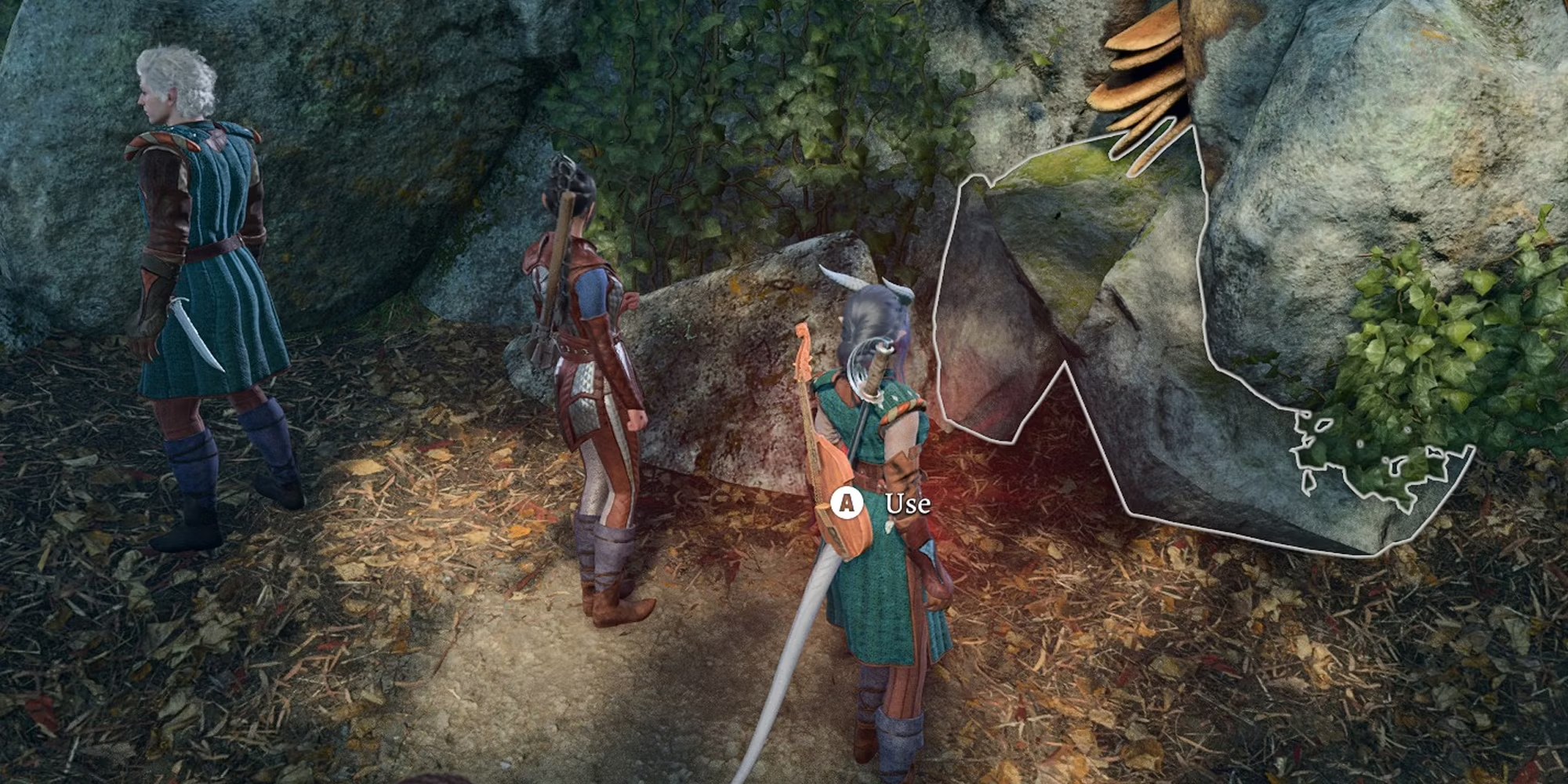Cómo acercarse y alejarse en tercera persona en Skyrim Una guía completa
Descubre el arte del alejamiento en tercera persona en The Elder Scrolls 5 Skyrim con esta guía concisa e informativa.
Facilitando el Zoom en Tercera Persona en Skyrim

Ha pasado mucho tiempo desde el lanzamiento del legendario juego, Skyrim, pero todavía hay mecánicas que algunos jugadores están descubriendo. Si prefieres la perspectiva en tercera persona en lugar de la popular vista en primera persona, este guía es para ti. Te mostraremos cómo controlar la cámara en tercera persona, incluyendo cómo hacer zoom. 🎮📸
Cómo Hacer Zoom en Tercera Persona en Skyrim
Hacer zoom fuera es una forma práctica de obtener una mejor vista de tu personaje y el área circundante. Sorprendentemente, muchos jugadores no sabían que esta mecánica estaba disponible en Skyrim. Así que descubramos el secreto de cómo hacer zoom en varias plataformas de juego:
PC

Si eres jugador de PC, hacer zoom es relativamente simple. Solo mantén presionada la tecla F y desplaza la rueda del ratón hacia abajo. Pero ten cuidado, esta útil función puede pasarse por alto fácilmente si no eres un jugador experimentado de Skyrim.
PlayStation 🎮
En el gamepad de PlayStation, mantén presionada la palanca derecha y baja la palanca izquierda para alejar la cámara de tu personaje. Puedes ajustar la distancia según la arma que tengas en tus manos. Es como ajustar el enfoque de un lente de cámara, pero con armas en lugar de puntos focales. 📸🏹
Xbox
Los usuarios de Xbox también pueden aprovechar la función de hacer zoom. Simplemente mantén presionada la palanca derecha y mueve la palanca izquierda hacia abajo. Es como tirar hacia atrás una honda para obtener una vista más amplia del campo de batalla. 🕹️🔍
- Yakuza Kiwami Las mejores construcciones de Pocket Circuit para cad...
- Destiny 2 Guía completa sobre el enfoque de engramas
- Guía para Dragon Age Inquisition – El Juicio
Ahora que sabes cómo hacer zoom, pasemos al siguiente paso.
Cómo Hacer Zoom en Tercera Persona en Skyrim

Una vez que hayas hecho zoom fuera, es posible que desees acercarte para ver de cerca un objeto o personaje. Así es cómo lo haces:
PC
En la PC, hacer zoom es tan fácil como presionar la tecla F y desplazar la rueda del ratón hacia arriba. Es como hacer zoom en una imagen de alta resolución para ver los detalles finos. 🔎🖱️
PlayStation
Jugadores de PlayStation, mantengan presionada la palanca derecha y muevan la palanca izquierda hacia arriba para hacer zoom en la cámara. Es como ajustar la apertura de una cámara para tomar un primer plano del rostro de tu personaje. 📸😄
Xbox
Para los usuarios de Xbox, la opción de hacer zoom funciona de la misma manera que en otros gamepads. Solo mantén presionada la palanca derecha y sube la palanca izquierda para acercar la cámara a tu personaje. Es como acercarte a una pintura para ver los trazos de pincel de cerca. 🎨🔍
¡Eso es todo! Ahora sabes cómo hacer zoom en tercera persona en Skyrim. Así que adelante, explora el mundo de Skyrim desde todos los ángulos y captura momentos impresionantes con tus habilidades recién adquiridas de control de cámara. ¡Felices aventuras! 🏔️✨
P&R
P: ¿Puedo ajustar la distancia de zoom en PlayStation? R: ¡Sí! Dependiendo del arma que tengas en tus manos, puedes ajustar la distancia simplemente bajando la palanca izquierda mientras mantienes presionada la palanca derecha.
P: ¿Son los controles de zoom iguales en todas las plataformas? R: Aunque los controles siguen un patrón similar en diferentes plataformas, puede haber ligeras variaciones. Asegúrate de seguir las instrucciones específicas de tu plataforma de juego mencionadas en esta guía.
P: ¿Puedo usar la función de zoom mientras monto a caballo? R: Desafortunadamente, la función de zoom no está disponible cuando estás montando a caballo en Skyrim. Pero no temas, hay otras formas de mejorar tu experiencia de conducción. Echa un vistazo a esta guía sobre Llamado a caballo en Skyrim para obtener más consejos.
Enlaces de referencia:
¿Te gustó esta guía? ¡Compártela con tus compañeros entusiastas de Skyrim! Y no olvides seguir nuestra página para obtener más consejos y trucos emocionantes sobre juegos. 🎮📝
✨✨✨
*Nota: Las imágenes y videos originales no se proporcionan en el contenido, por lo que no se incluyen en el artículo traducido.